Bạn có thường xuyên gặp phải lỗi #REF trong Excel mà vẫn chưa hiểu rõ về bản chất của lỗi này? Bạn đang tìm kiếm phương pháp để khắc phục nó? Trong bài viết dưới đây, mình sẽ cung cấp cho bạn những lý do gây ra lỗi #REF trong Excel và hướng dẫn cụ thể cách sửa lỗi một cách hiệu quả.
Lỗi #REF trong Excel là gì?
Lỗi #REF trong Excel viết tắt cho Reference, có nghĩa là Tham chiếu. Điều này có nghĩa là bất kỳ khi nào bạn thấy lỗi #REF trong Excel, nghĩa là có vấn đề với các tham chiếu ô trong công thức của bạn.
💡 Nội dung nên xem: phím tắt Excel
Lỗi #REF thường xuất hiện khi một công thức tham chiếu tới ô không hợp lệ, đặc biệt khi ô đó đã bị xóa hoặc bị thay thế bởi một giá trị khác.
Các hàm phổ biến dễ gây ra lỗi #REF trong Excel:
- AVERAGE.
- SUM.
- VLOOKUP.
- SUMPRODUCT.
- INDEX.
- IFERROR,…
Tìm hiểu thêm: #### lỗi trong Excel là gì? Tìm hiểu để áp dụng ngay!
Nguyên nhân và cách khắc phục lỗi #REF trong Excel
Có nhiều lý do dẫn đến lỗi #REF khi làm việc trong Excel. Dưới đây là một số nguyên nhân phổ biến và cách sửa lỗi của chúng.
Lỗi #REF do dữ liệu tham chiếu bị mất hoặc ghi đè
Nguyên nhân: Khi ô hay cột tham chiếu trong công thức bị xóa hoặc bị thay thế bởi dữ liệu khác.
Ví dụ: Bạn tính tổng điểm cho cột TỔNG ĐIỂM bằng cách cộng điểm trong cột TOÁN và cột HÓA. Kết quả hiển thị ban đầu là bình thường.
🧠 Kiến thức hữu ích từ: lỗi #name trong excel
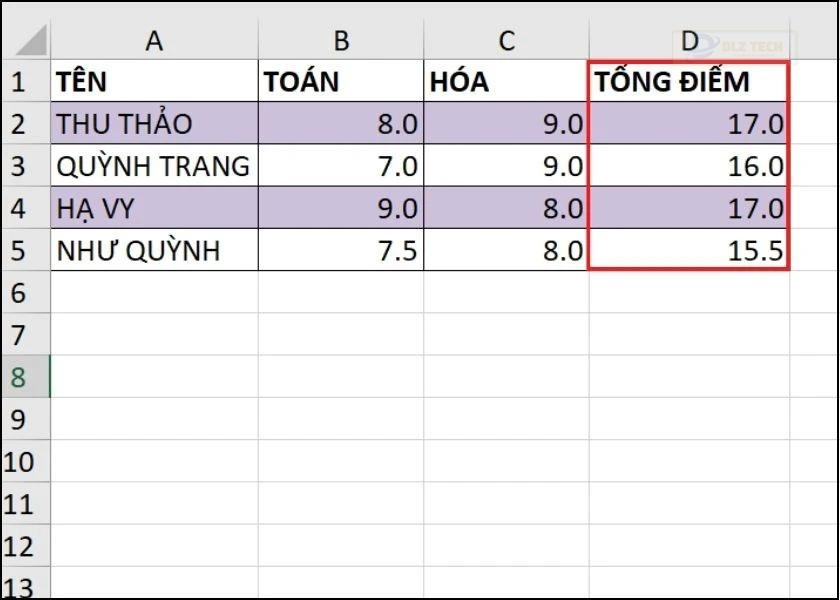
Tuy nhiên, nếu một lý do nào đó, bạn lỡ xóa cột HÓA, cột TỔNG ĐIỂM cũng sẽ gặp vấn đề và hiển thị lỗi #REF. Như vậy, công thức tính tổng số điểm mất đi tham chiếu tới ô của cột HÓA.
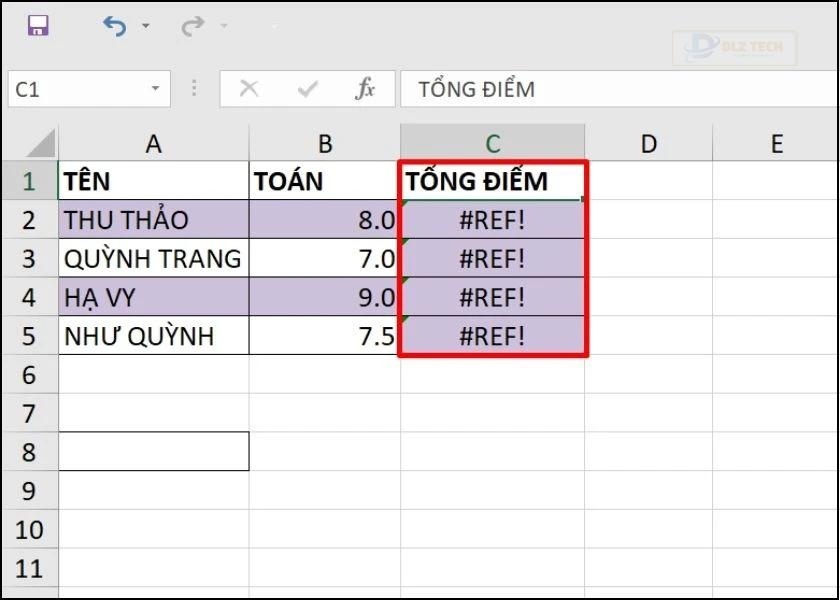
Cách sửa lỗi: Bạn cần kiểm tra công thức để xác định ô tham chiếu nào bị mất dữ liệu và tiến hành bổ sung chúng. Nếu cần thiết, bạn có thể sử dụng phím Ctrl Z để khôi phục lại dữ liệu đã xóa. Khi khôi phục được cột HÓA, Excel sẽ hiển thị kết quả đúng như mong đợi.
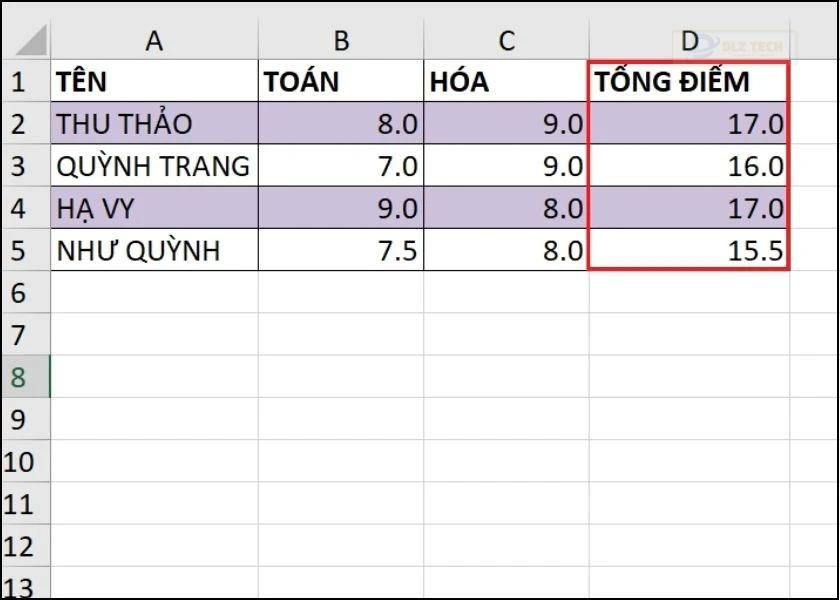
Lỗi #REF do ô tham chiếu vượt ngoài phạm vi
Nguyên nhân: Trong quá trình nhập công thức, ô tham chiếu có thể vượt quá phạm vi giới hạn đã định. Điều này sẽ dẫn đến việc Excel hiển thị lỗi #REF.
Ví dụ: Khi bạn dùng hàm VLOOKUP để tra cứu giá trị, nếu số cột bạn yêu cầu lớn hơn số cột trong phạm vi dữ liệu thì sẽ xảy ra lỗi >#REF.
📖 Nội dung bạn có thể thích: # trong excel là lỗi gì
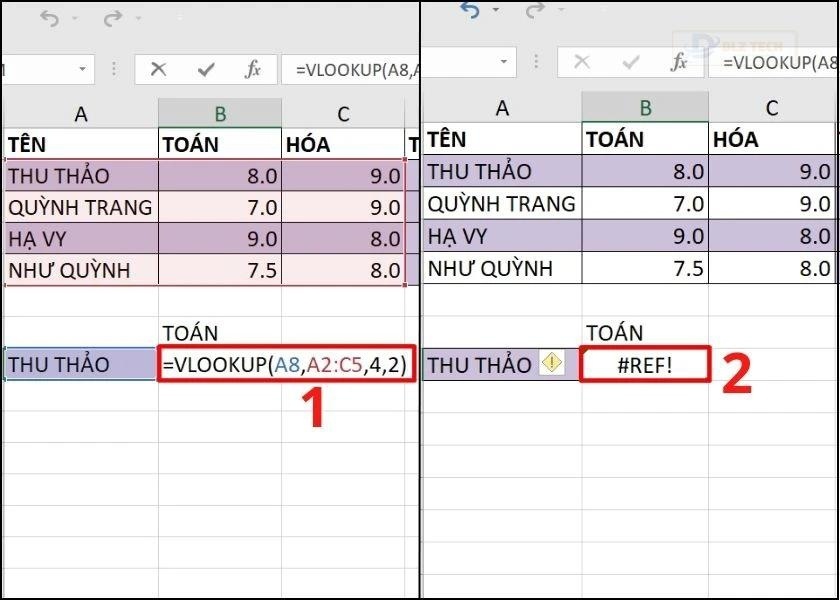
Cách sửa lỗi: Rà soát công thức để đảm bảo số cột được tham chiếu phù hợp với lượng dữ liệu thực tế. Nếu cần sửa số cột thành chính xác, lỗi #REF sẽ không còn xuất hiện.
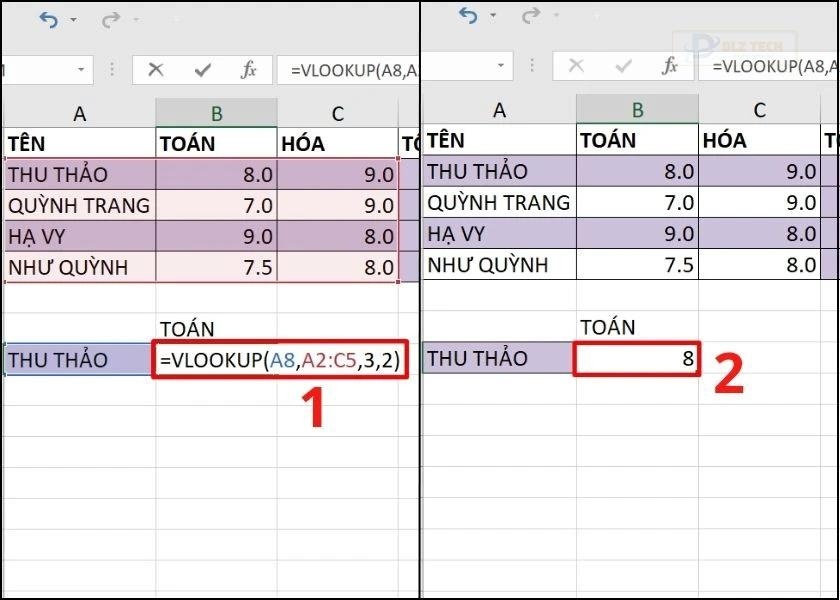
Lỗi #REF do copy dữ liệu giữa các file Excel
Nguyên nhân: Lỗi #REF có thể xảy ra khi bạn sao chép dữ liệu từ một bảng Excel sang một bảng khác mà không đảm bảo rằng ô chứa dữ liệu trong bảng mới khớp với công thức trong bảng gốc.
Ví dụ: Giả sử bạn có dữ liệu từ ô A1 đến ô D5 trong file gốc.
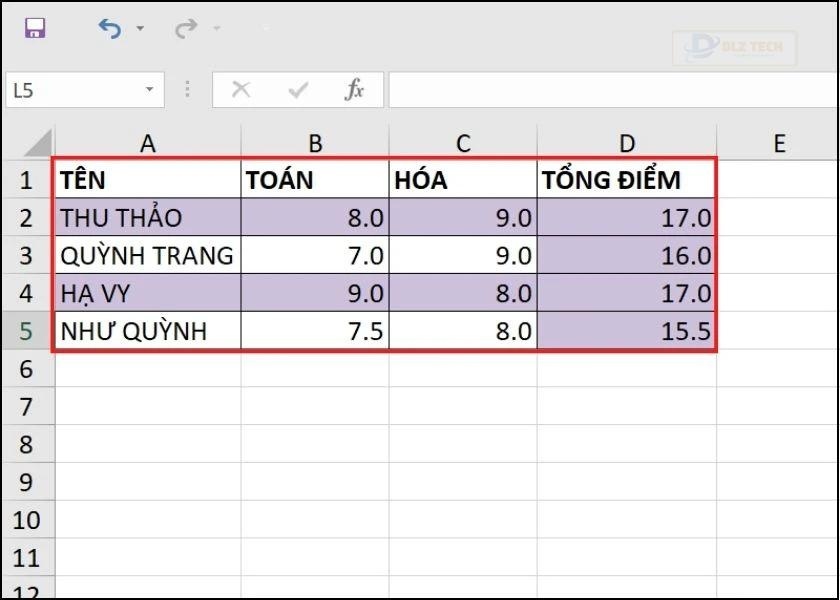
Khi bạn sao chép dữ liệu này sang ô từ C4 đến F8, Excel sẽ không tìm thấy tham chiếu và hiển thị lỗi #REF.
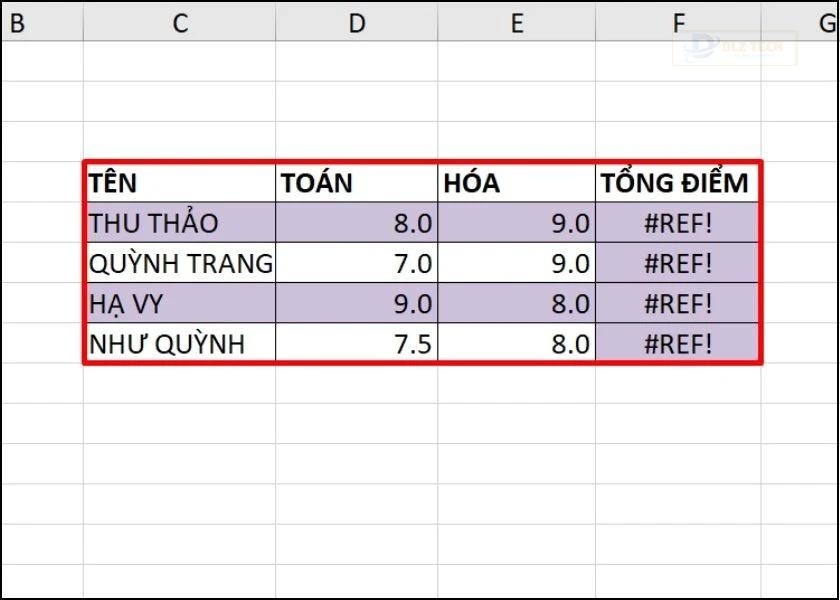
Cách sửa lỗi: Bạn cần đảm bảo rằng vùng sao chép phải khớp với dữ liệu trong bảng gốc, chỉnh chỉnh các ô sao cho đúng từ A1 đến D5. Excel sẽ phục hồi kết quả chính xác.
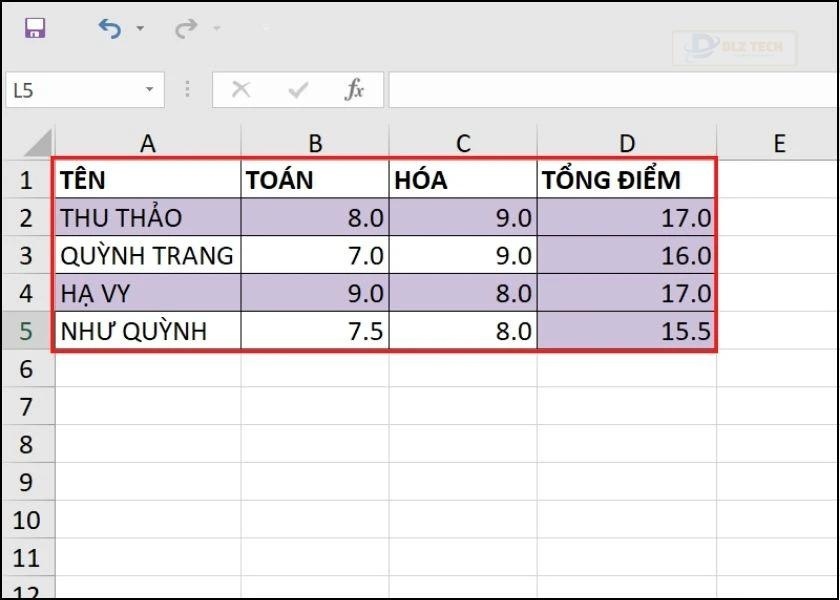
Ngoài ra, bạn cũng có thể chỉnh sửa trực tiếp ô tham chiếu trong công thức để khắc phục lỗi #REF nếu cần thiết.
Lỗi #REF khi tham chiếu từ hàm INDIRECT
Nguyên nhân: Sử dụng hàm INDIRECT đôi khi có thể gây ra lỗi #REF. Hàm này chỉ tham chiếu được tới các dữ liệu trong cùng một bảng tính mà không thể tham chiếu các ô bên ngoài.
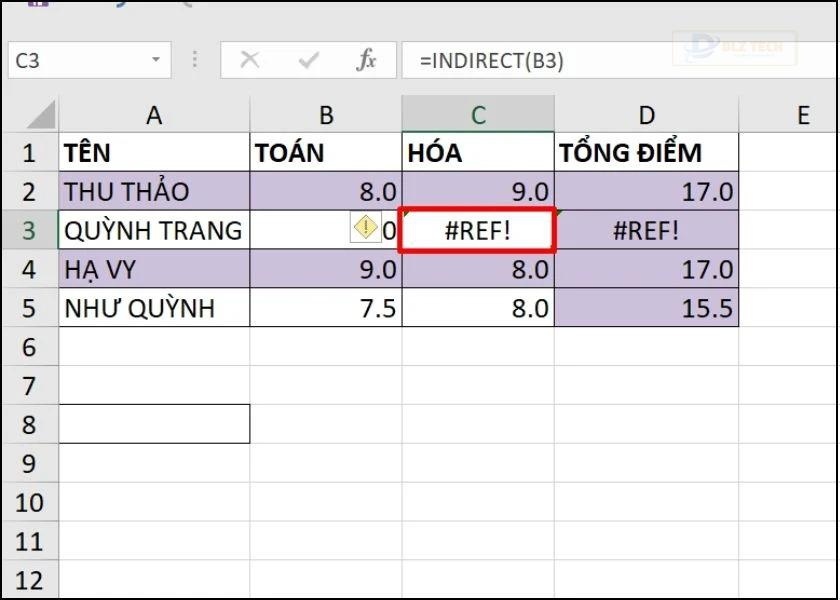
Cách sửa: Bạn có thể thay đổi phương pháp tham chiếu hoặc mở bảng tính mà hàm đang tham chiếu.
🪄 Tham khảo bài viết sau: Excel là gì
Hy vọng những thông tin trên sẽ giúp bạn hiểu rõ hơn về lỗi #REF trong Excel và cách sửa lỗi hiệu quả. Nếu bạn thấy có ích, hãy chia sẻ để mọi người cùng tham khảo nhé!
Tác Giả Minh Tuấn
Minh Tuấn là một chuyên gia dày dặn kinh nghiệm trong lĩnh vực công nghệ thông tin và bảo trì thiết bị điện tử. Với hơn 10 năm làm việc trong ngành, anh luôn nỗ lực mang đến những bài viết dễ hiểu và thực tế, giúp người đọc nâng cao khả năng sử dụng và bảo dưỡng thiết bị công nghệ của mình. Minh Tuấn nổi bật với phong cách viết mạch lạc, dễ tiếp cận và luôn cập nhật những xu hướng mới nhất trong thế giới công nghệ.
Thông tin liên hệ
Dlz Tech
Facebook : https://www.facebook.com/dlztech247/
Hotline : 0767089285
Website : https://dlztech.com
Email : dlztech247@gmail.com
Địa chỉ : Kỹ thuật Hỗ Trợ 24 Quận/Huyện Tại TPHCM.







